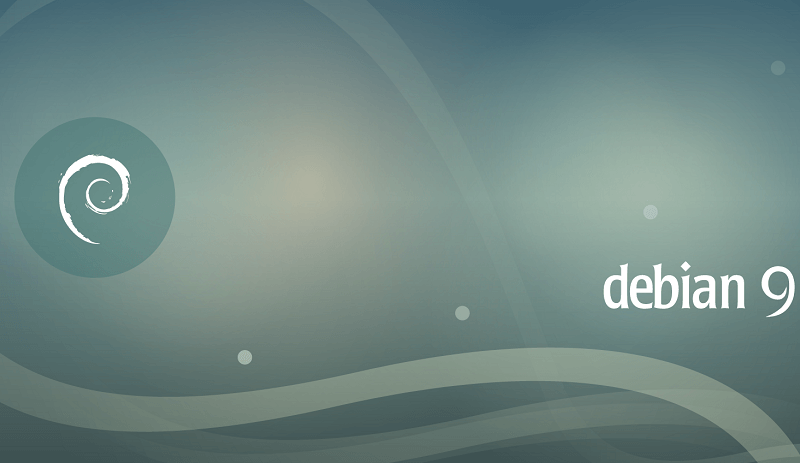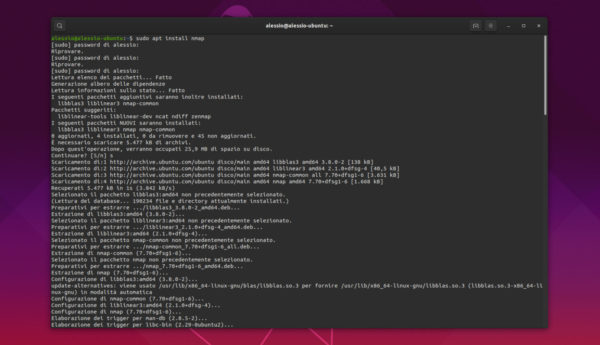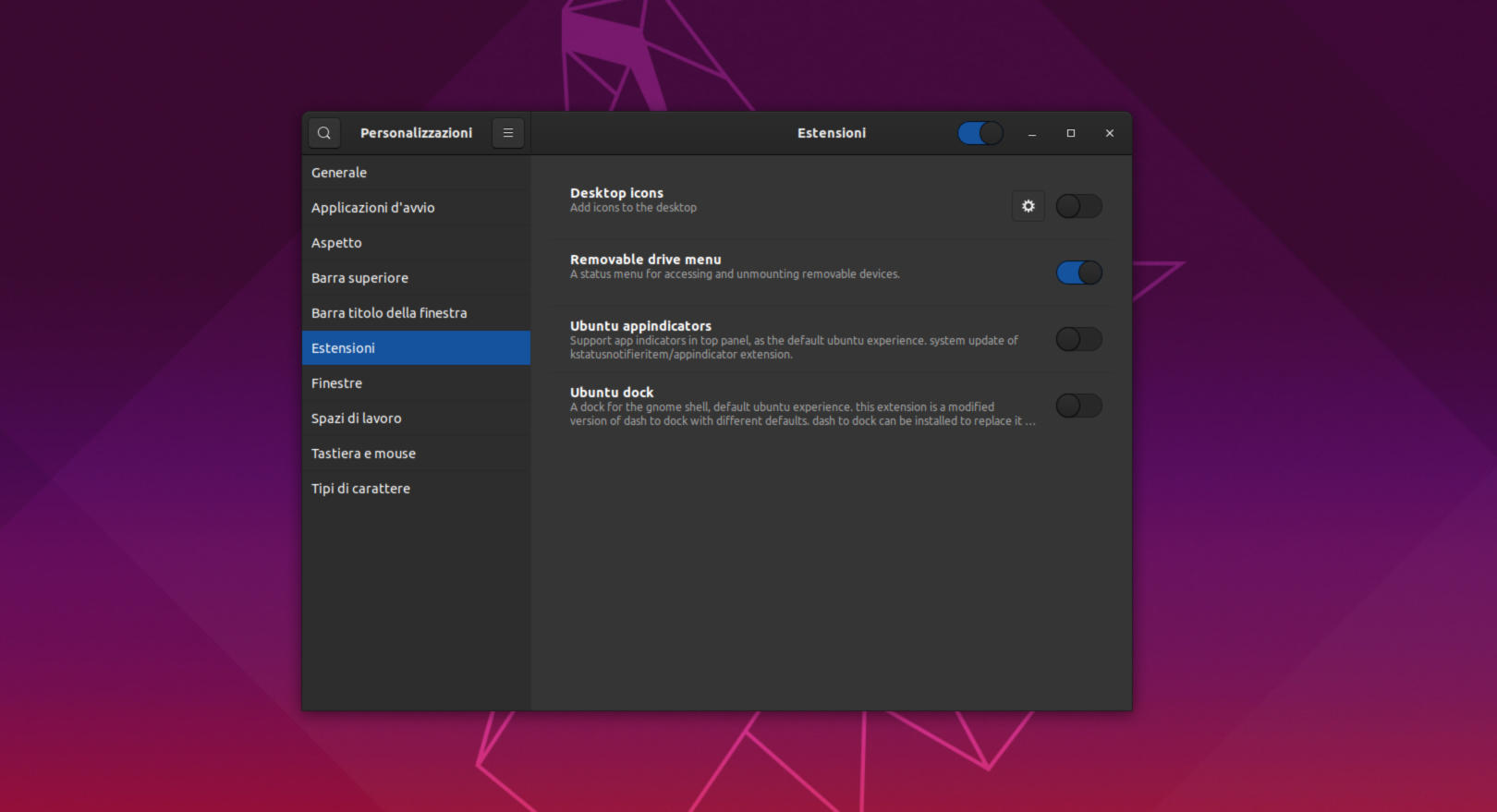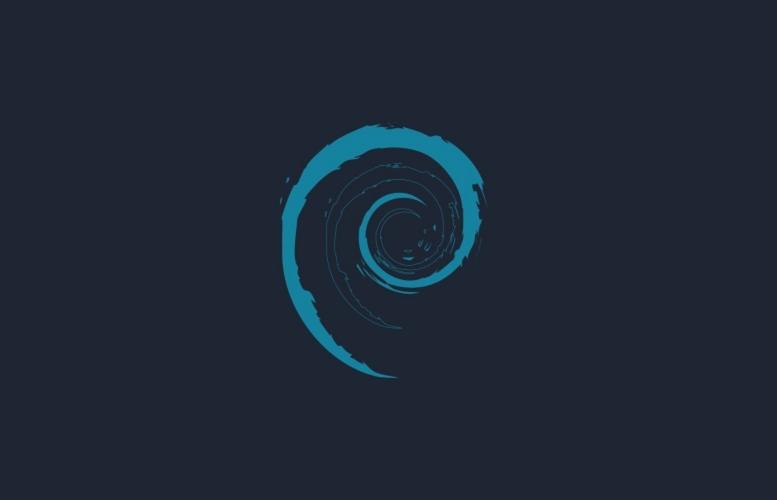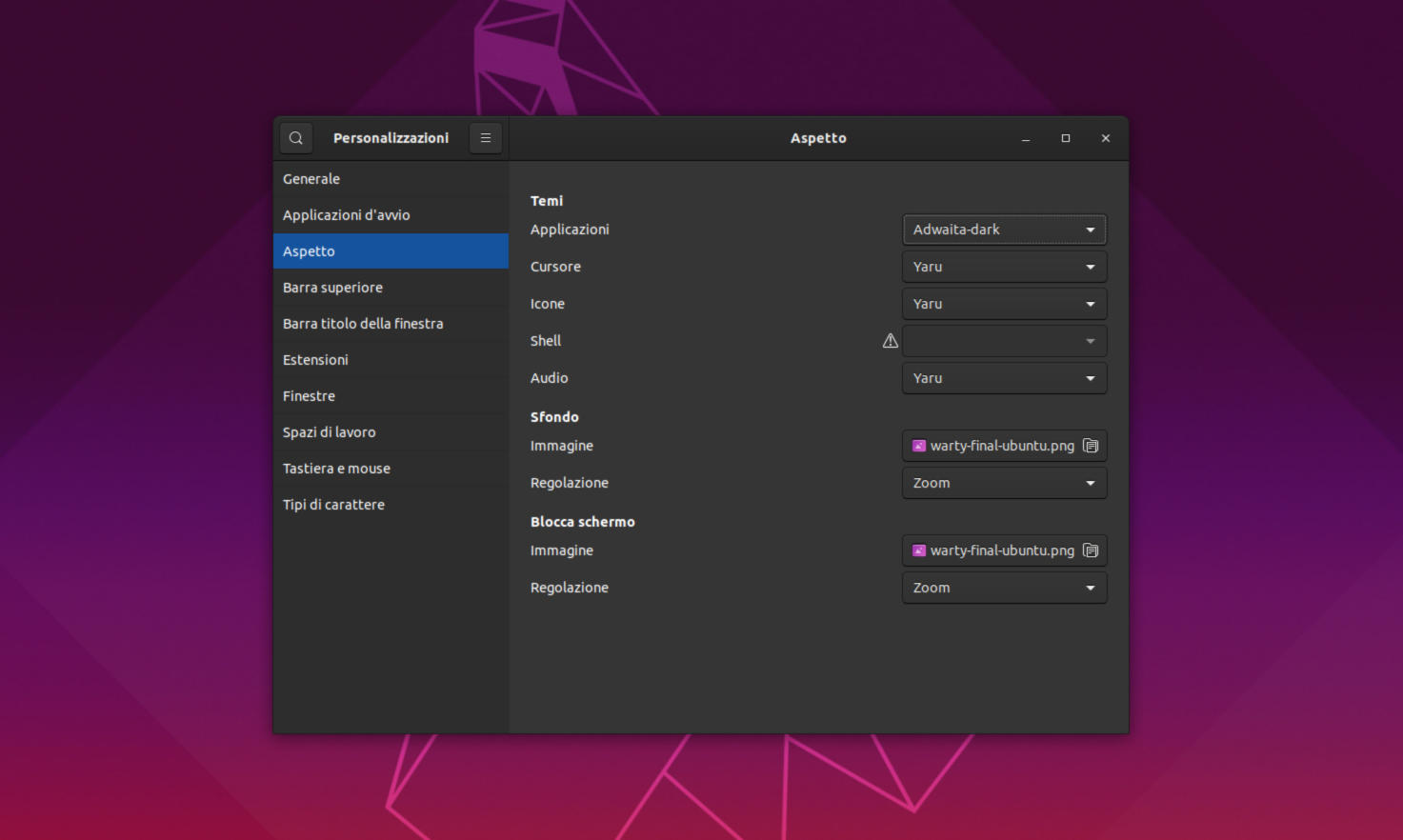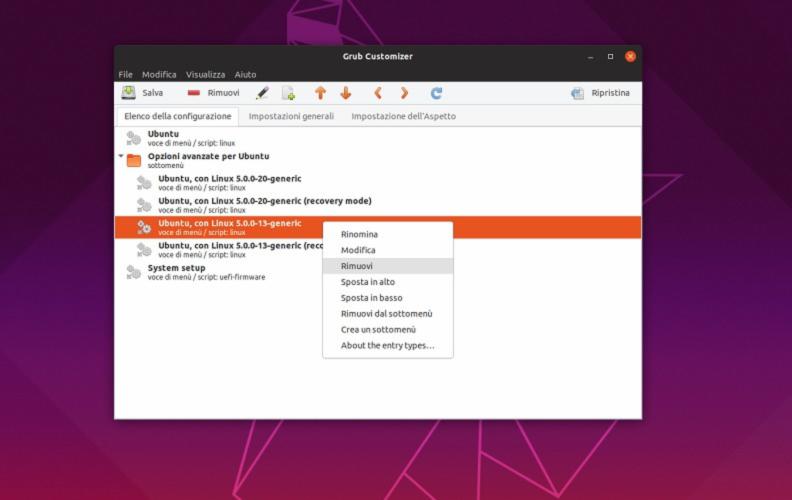Se cercate uno strumento per analizzare la vostra rete, allora sicuramente Nmap è una delle migliori soluzioni disponibili per Linux. All’interno di questa guida, andremo a scoprire insieme come installare Nmap su Linux seguendo delle istruzioni specifiche per la distribuzione installata sul vostro computer.
Nmap: cos’è
Nmap, conosciuto anche come Network mapper, è uno strumento di scansione della rete basato su riga di comando disponibile per Linux e altri sistemi operativi. Durante la sua esecuzione, è possibile analizzare i dispositivi presenti nella rete e generare una mappa di ciò che si scopre, scansionare i singoli computer e molto altro ancora.
Come installare Nmap su Ubuntu
Per poter installare Network mapper su Ubuntu, basta semplicemente sfruttare il repository software Ubuntu Main. Dunque, aprite il terminale ed eseguite il comando sudo apt install nmap.
Come installare Nmap su Debian
Proprio come visto con Ubuntu, gli utenti Debian possono sfruttare il repository software Debian Main per procedere con l’installazione del tool sul proprio computer. Ricordate, però, che è probabile che il programma non sia aggiornato all’ultima versione, proprio come la maggior parte dei software disponibili per questa distribuzione. Detto ciò, aprite il terminale e sfruttate il comando sudo apt-get install nmap.
In alternativa, se avete bisogno delle ultime funzionalità proposte dallo strumento, vi consigliamo di seguire le indicazioni presenti nel tutorial sottostante.
Come installare Nmap su Arch Linux
Per poter installare Network mapper su Arch Linux è necessario sfruttare il repository software Extra. Dato che quest’ultimo spesso non viene attivato, è necessario svolgere un’operazione preliminare.
Avviate il terminale e aprite il file di configurazione di Pacman nell’editor di testo Nano sfruttando il comando sudo nano -w /etc/pacman.conf. Fatta questa operazione, cercate le informazioni relative al repository software Extra ed eliminate tutti gli # presenti davanti alla voce Extra e nelle righe successive. A questo punto, salvate le modifiche con Ctrl+O e chiudete Nano con Ctrl+X.
Concludete l’operazione risincronizzando il gestore pacchetti Pacman con sudo pacman -Syy e procedendo con l’installazione di Nmap usando sudo pacman -S nmap.
Come installare Nmap su Fedora
Lo strumento di analisi della rete è disponibile su Fedora attraverso i repository software Fedora i386 e Fedora x86_64. Dunque, per procedere con l’installazione, aprite il terminale e utilizzate il comando sudo dnf install nmap.
Come installare Nmap su OpenSUSE
Tutte le versioni di OpenSUSE permettono di installare facilmente Network mapper attraverso il repository software OSS All. Se state usando Leap 15.0, Leap 42.3 o Tumbleweed, basta aprire il terminale e digitare il comando sudo zypper install nmap.
Ricordate che alcune versioni di OpenSUSE potrebbero mettere a disposizione una release più vecchia del programma, quindi vi consigliamo di passare a una versione differente oppure utilizzare il pacchetto Snap (di cui trovate le istruzioni nelle prossime righe).
Come installare Nmap su Linux tramite Snap
Se avete una distribuzione Linux diversa da quelle elencate nelle scorse righe oppure non riuscite a completare correttamente l’installazione, allora potete sfruttare il pacchetto Snap per installare Nmap.
Innanzitutto è necessario abilitare Snapd. Se non sapete come fare, seguite le indicazioni presenti nella guida qui sotto.
Fatta questa operazione, aprite il terminale e utilizzate il comando sudo snap install nmap.
Come installare Nmap su Linux tramite codice sorgente
Se non riuscite ad installare il pacchetto Snap, allora potete installare lo strumento di rete Network mapper partendo dal codice sorgente. Questo perché il source code è disponibile al download online e inoltre risulta molto semplice da compilare.
Seguite le indicazioni riportate qui sotto:
- Aprite il browser predefinito sul vostro PC Linux e collegatevi alla pagina di download presente sul sito di Nmap.
- Fatto ciò, individuate la sezione Source Code Distribution e cliccate sul link in grassetto nmap-x.x.tar.bz2 per scaricare il file sotto forma di tar.bz2 oppure su gzip compressed per effettuare il download del tgz.
- A questo punto, aprite il terminale ed eseguite il comando bzip2 -cd nmap-x.x.tar.bz2 | tar xvf –.
- Compilate il programma usando ./configure e make e concludete l’operazione installando Nmap su Linux con sudo make install.
Dubbi o problemi? Ti aiutiamo noi!
Se vuoi rimanere sempre aggiornato, iscriviti al nostro canale Telegram e seguici su Instagram. Se vuoi ricevere supporto per qualsiasi dubbio o problema, iscriviti alla nostra community Facebook.